كيفية فتح هاتفك إذا نسيت كلمة المرور الخاصة بك
تمتلك الهواتف والأجهزة اللوحية الحديثة التي تعتمد على Android و iOS و Windows Mobile القدرة على وضع قفل من الغرباء. لإلغاء القفل ، ستحتاج إلى إدخال رقم تعريف شخصي أو نقش أو كلمة مرور أو إرفاق إصبع إلى ماسح بصمة الإصبع (ملائم فقط للموديلات الجديدة). يتم تحديد خيار إلغاء القفل من قبل المستخدم مقدمًا.
محتوى
فرص الاسترداد
توفر الشركة المصنعة للهاتف ونظام التشغيل إمكانية استرداد مفتاح كلمة المرور / الرسم من الجهاز دون فقدان البيانات الشخصية عليه. صحيح ، في بعض الموديلات ، عملية استعادة الوصول أكثر تعقيدًا من غيرها ، بسبب التصميم و / أو ميزات البرنامج.
الطريقة الأولى: استخدم ارتباطًا خاصًا على شاشة التأمين
في إصدارات معينة من نظام التشغيل Android أو تعديله من الشركة المصنعة ، هناك رابط نصي خاص مثل "استعادة الوصول" أو "نسيت كلمة المرور / النمط" . لا يظهر مثل هذا الارتباط / الزر على جميع الأجهزة ، ولكن إذا كان كذلك ، فيمكن استخدامه.
ومع ذلك ، تجدر الإشارة إلى أنه بالنسبة لعملية الاسترداد ، ستحتاج إلى الدخول إلى المربع الإلكتروني الذي تم تسجيل الحساب فيه جوجل (إذا كان هاتف Android). يتم إنشاء هذا الحساب أثناء التسجيل ، والذي يحدث عند تشغيل الهاتف الذكي لأول مرة. في الوقت نفسه ، يمكن استخدام حساب Google حالي. يجب أن يأتي صندوق البريد الإلكتروني هذا مع تعليمات من الشركة المصنعة لإلغاء حظر الجهاز.
ستبدو التعليمات في هذه الحالة كما يلي:
- قم بتشغيل الهاتف. على شاشة القفل ، ابحث عن الزر أو الرابط "استعادة الوصول" (قد يطلق عليه أيضًا "نسيت كلمة المرور" ).
- سيتم فتح الحقل حيث تريد إدخال عنوان البريد الإلكتروني الذي ربطت به الحساب سابقًا سوق Google Play . في بعض الأحيان ، بالإضافة إلى عنوان البريد الإلكتروني ، يمكن أن يطلب الهاتف إجابة عن بعض أسئلة التحكم التي أدخلتها في المرة الأولى التي قمت فيها بتشغيله. في بعض الحالات ، تكون الإجابة كافية لجعل الهاتف غير مقفل ، ولكن هذا على الأرجح استثناء.
- في البريد الإلكتروني الذي حددته ، ستتلقى تعليمات لمزيد من استعادة الوصول. استخدمها. يمكن أن تأتي بعد بضع دقائق ، وبضع ساعات (أحيانًا يومًا واحدًا).
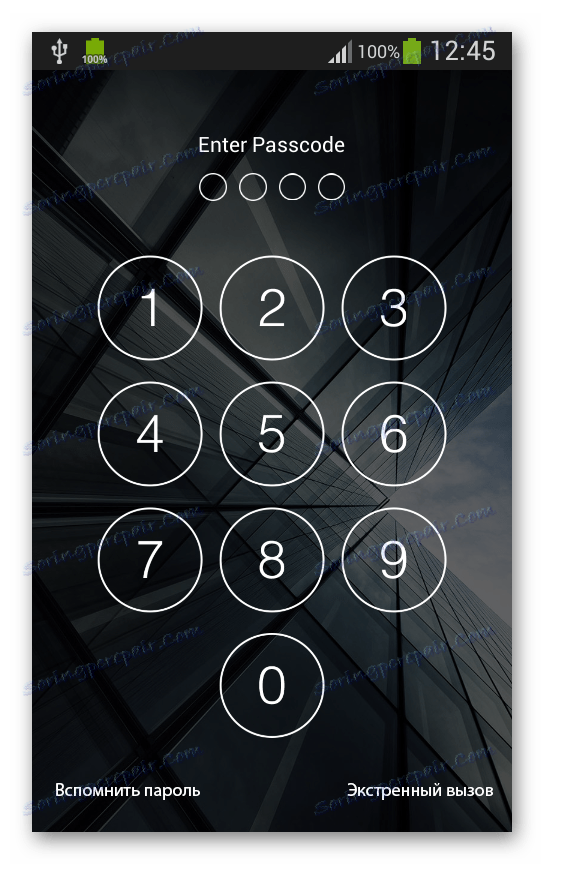
الطريقة الثانية: الاتصال بالدعم الفني من الشركة المصنعة
هذه الطريقة مشابهة إلى حد ما للطريقة السابقة ، ولكن يمكنك ، بخلاف ذلك ، استخدام بريد إلكتروني آخر للاتصال بالدعم الفني. هذه الطريقة قابلة للتطبيق أيضًا في الحالات التي لا يتوفر فيها زر / رابط خاص على شاشة قفل الجهاز ، وهو أمر ضروري لاستعادة الوصول.
تبدو التعليمات الخاصة بالتواصل مع الدعم الفني كما يلي (يتم اعتبارها على مثال الشركة المصنعة Samsung):
- انتقل إلى الموقع الرسمي للشركة المصنعة الخاصة بك.
- انتبه إلى علامة التبويب "الدعم" . في حالة موقع Samsung ، يوجد في أعلى الشاشة. على موقع الشركات المصنعة الأخرى ، يمكن أن يكون في الأسفل.
- على موقع Samsung على الويب ، إذا قمت بإحضار المؤشر إلى "Support" ، فستظهر قائمة إضافية. للاتصال بخدمة الدعم الفني ، يجب عليك اختيار "البحث الحل" أو "جهات الاتصال" . من الأسهل العمل مع الخيار الأول.
- سوف تفتح صفحة حيث سيكون هناك علامتي تبويب - "معلومات المنتج" و "الاتصال بالدعم الفني" . بشكل افتراضي ، يكون الأول مفتوحًا وتحتاج إلى تحديد الثاني.
- الآن علينا أن نختار خيار التواصل مع الدعم الفني. أسرع طريقة هي الاتصال بالأرقام المقترحة ، ولكن إذا لم يكن لديك هاتف يمكنك إجراء مكالمة منه ، فاستخدم طرق بديلة. من المستحسن اختيار خيار "البريد الإلكتروني" فورًا ، لأنه في خيار "الدردشة" ، سيتصل بك البوت على الأرجح ، ثم يطلب صندوق بريد إلكتروني لإرسال التعليمات.
- إذا قمت بتحديد الخيار "البريد الإلكتروني" ، فسيتم إعادة توجيهك إلى صفحة جديدة حيث تحتاج إلى تحديد نوع السؤال. في هذه الحالة ، فإن "السؤال الفني" .
- في شكل رابط ، يرجى ملء جميع الحقول التي تحمل علامة النجمة الحمراء. من المستحسن توفير أكبر قدر ممكن من المعلومات ، لذلك سيكون من الملائم أيضًا ملء حقول إضافية. في الرسالة للحصول على الدعم الفني ، يرجى التوضيح بأكبر قدر ممكن من التفاصيل.
- نتوقع الجواب. عادةً ما ستتلقى على الفور تعليمات أو توصيات حول كيفية استعادة الوصول ، ولكن يمكنك أحيانًا طرح بعض الأسئلة التوضيحية.
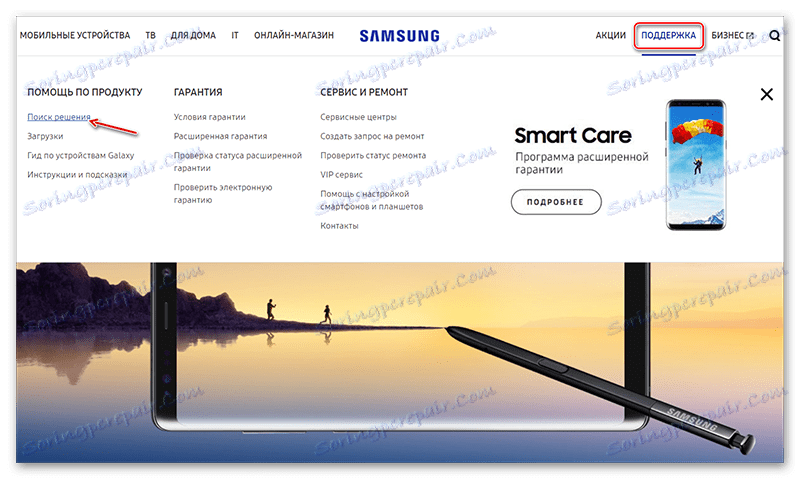
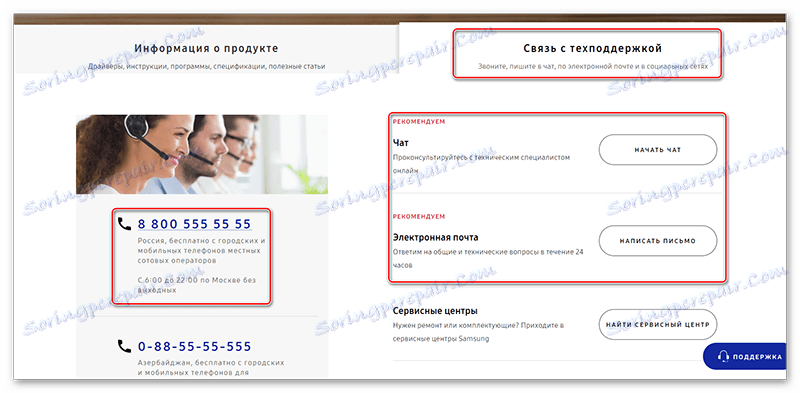
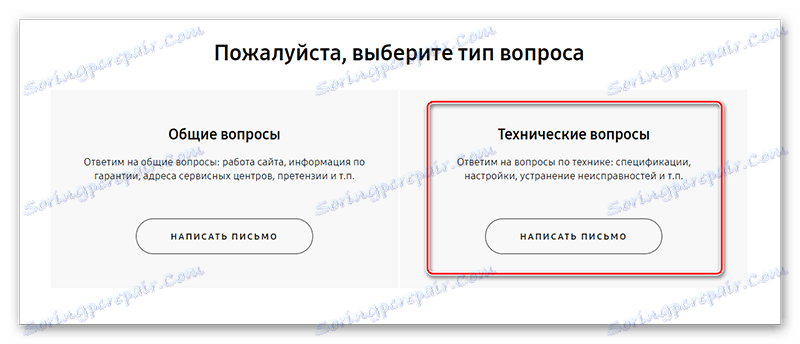
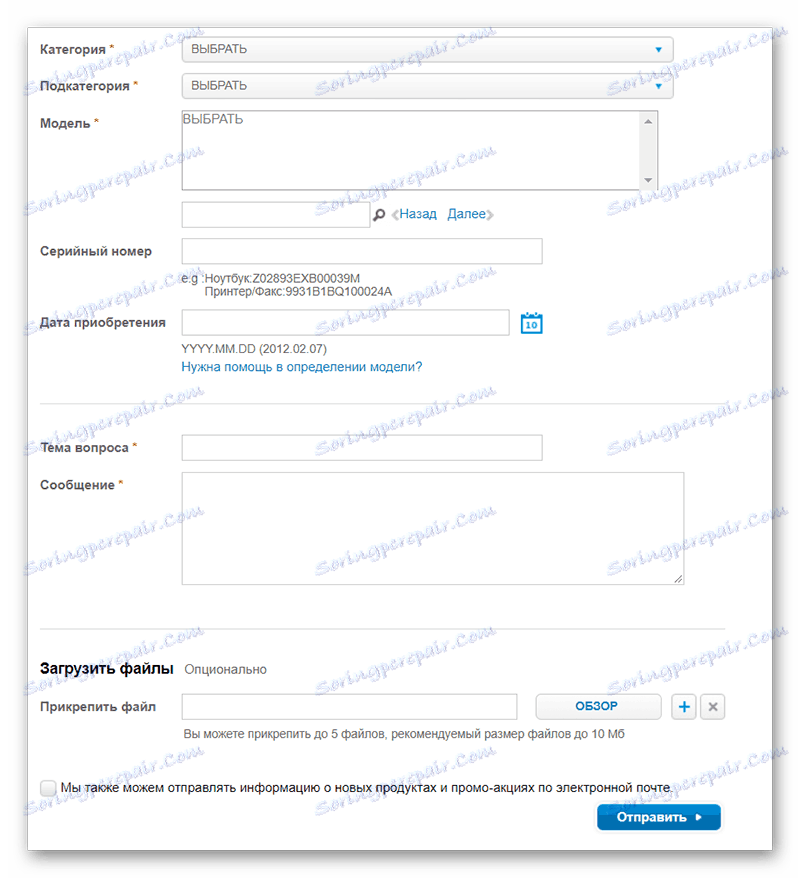
الطريقة الثالثة: استخدام أدوات مساعدة خاصة
في هذه الحالة ، تحتاج إلى كمبيوتر ومحول USB للهاتف ، والذي يأتي عادةً مع شاحن. بالإضافة إلى ذلك ، هذه الطريقة مناسبة لجميع الهواتف الذكية تقريبًا مع وجود استثناءات نادرة.
سيتم اعتبار التعليمات في المثال ADB Run:
- قم بتحميل وتثبيت الأداة المساعدة. العملية قياسية وتتكون فقط من خلال الضغط على الأزرار "التالي" و "إنهاء" .
- سيتم تنفيذ جميع الإجراءات في "سطر الأوامر" ، ومع ذلك ، لكي تعمل الأوامر ، تحتاج إلى تثبيت ADB Run. للقيام بذلك ، استخدم مجموعة Win + R ، والإطار الذي يظهر ، أدخل
cmd. - الآن أدخل الأوامر التالية بالشكل الذي تم تقديمه به هنا (مع مراعاة كافة المسافات البادئة والفقرات):
adb shellاضغط على Enter .
cd /data/data/com.android.providers.settings/databasesاضغط على Enter .
sqlite3 settings.dbاضغط على Enter .
update system set value=0 where name='lock_pattern_autolock';اضغط على Enter .
update system set value=0 where name='lockscreen.lockedoutpermanently';اضغط على Enter .
.quitاضغط على Enter .
- إعادة تشغيل الهاتف. عند التمكين ، ستظهر نافذة خاصة حيث تحتاج إلى إدخال كلمة مرور جديدة ، والتي سيتم استخدامها لاحقًا.
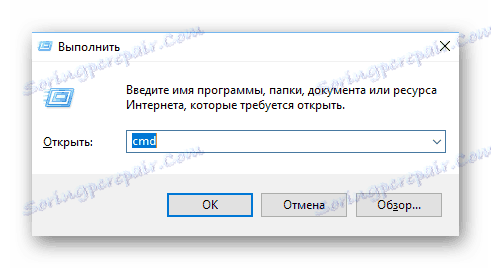
الطريقة الرابعة: حذف إعدادات المستخدم
هذه الطريقة عالمية ومناسبة لجميع طرازات الهواتف والأجهزة اللوحية (التي تعمل بنظام Android). ومع ذلك ، هناك عيب كبير - إذا قمت بإعادة ضبط الإعدادات إلى إعدادات المصنع في 90٪ من الحالات ، يتم حذف جميع بياناتك الشخصية على الهاتف ، لذا من الأفضل استخدام الطريقة فقط في الحالات الأكثر تطرفًا. معظم البيانات غير قابلة للاسترداد ، والجزء الآخر الذي يجب عليك استعادته لفترة طويلة.
فيما يلي إرشادات خطوة بخطوة لمعظم الأجهزة:
- افصل الهاتف / الجهاز اللوحي (بالنسبة لبعض الموديلات ، يمكنك تخطي هذه الخطوة).
- الآن اضغط باستمرار على مفاتيح رفع الصوت إلى أعلى وأسفل. يجب أن توضّح وثائق الجهاز بالتفصيل الزر الذي تحتاج إلى الضغط عليه ، ولكن في أغلب الأحيان يكون زر وحدة التخزين.
- احتفظ بها حتى يهتز الجهاز ، ولا ترى الشاشة شعار Android أو الشركة المصنعة للجهاز.
- سيتم تحميل قائمة مشابهة لنظام الإدخال والإخراج الأساسي (BIOS) في أجهزة الكمبيوتر الشخصي. يتم تنفيذ التحكم باستخدام الأزرار لتغيير مستوى الصوت (التمرير لأعلى أو لأسفل) والزر (المسؤول عن تحديد عنصر / تأكيد الإجراء). ابحث عن واختر "Wipe data / factory reset" . في نماذج وإصدارات مختلفة من نظام التشغيل ، قد يختلف الاسم قليلاً ، لكن المعنى سيظل كما هو.
- الآن اختر "نعم - احذف جميع بيانات المستخدم" .
- سيتم نقلك إلى القائمة الأساسية ، حيث يجب عليك الآن اختيار عنصر "إعادة تشغيل النظام الآن" . سيتم إعادة تشغيل الجهاز ، وسيتم حذف جميع بياناتك ، ولكن ستتم إزالة كلمة المرور معها.
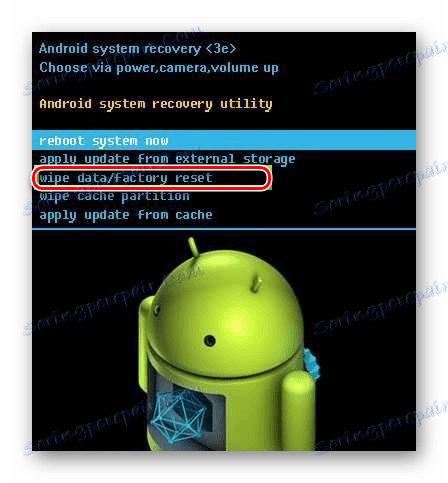
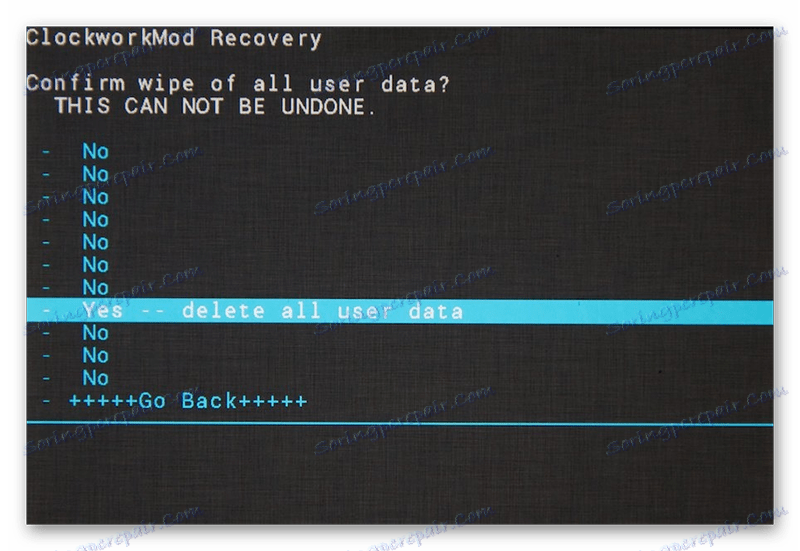
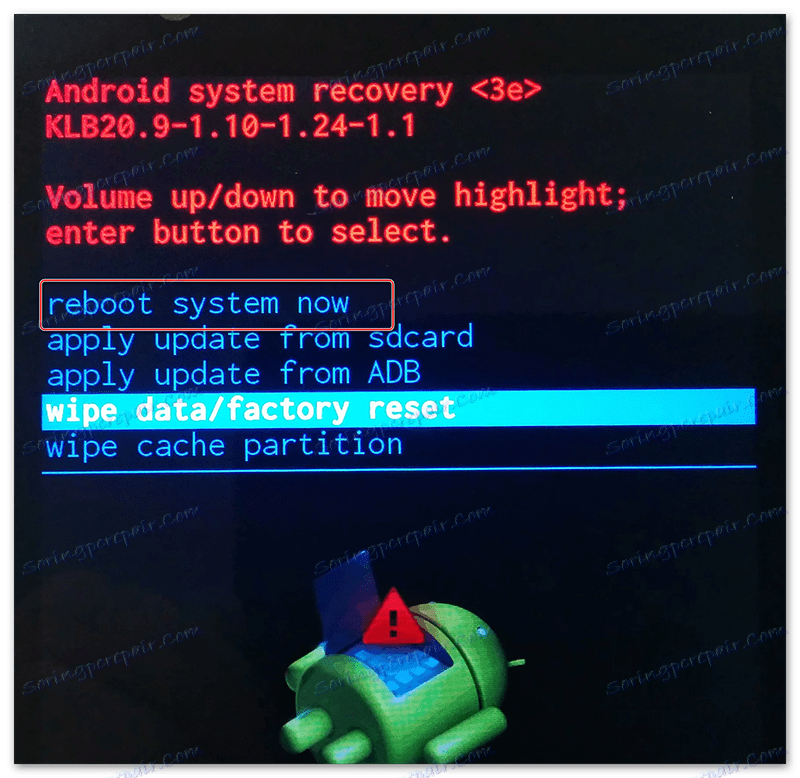
احذف كلمة المرور الموجودة على الهاتف ، إنها حقيقية تمامًا. ومع ذلك ، إذا لم تكن متأكدًا من قدرتك على التعامل مع هذه المهمة دون الإضرار بالبيانات الموجودة على الجهاز ، فمن الأفضل الاتصال بمركز خدمة متخصص للمساعدة ، حيث ستتم إعادة تعيين كلمة المرور مقابل رسوم بسيطة دون الإضرار بأي شيء على الهاتف.